win10系统快速语音录制的操作方法
时间:2017-10-21 11:19 来源:www.wb321.com 作者:admin浏览:次
win10系统快速语音录制的操作方法
语音录制可以说是PC设备非常基本的功能,对于办公人士来说笔记本的携带可以直接利用这些功能辅助自己的工作,在会议或者重要的会谈时可以直接利用录音功能对语音进行录制,以免自己忘记或者没有听清楚什么重要的内容,在后续还可以对语音进行斟酌,做出对自己有利的决定。但是win10系统中语音录制功能的开启方式是有所改变的,对此我们每个人都必须要注意,就算你暂时不需要使用这项功能也可以对教程进行了解,以免日后需要使用时又不知道要如何进行操作
语音录制可以说是PC设备非常基本的功能,对于办公人士来说笔记本的携带可以直接利用这些功能辅助自己的工作,在会议或者重要的会谈时可以直接利用录音功能对语音进行录制,以免自己忘记或者没有听清楚什么重要的内容,在后续还可以对语音进行斟酌,做出对自己有利的决定。但是win10系统中语音录制功能的开启方式是有所改变的,对此我们每个人都必须要注意,就算你暂时不需要使用这项功能也可以对教程进行了解,以免日后需要使用时又不知道要如何进行操作
方法/步骤
1:在搜索框不要搜索麦克风,搜索 录音机。
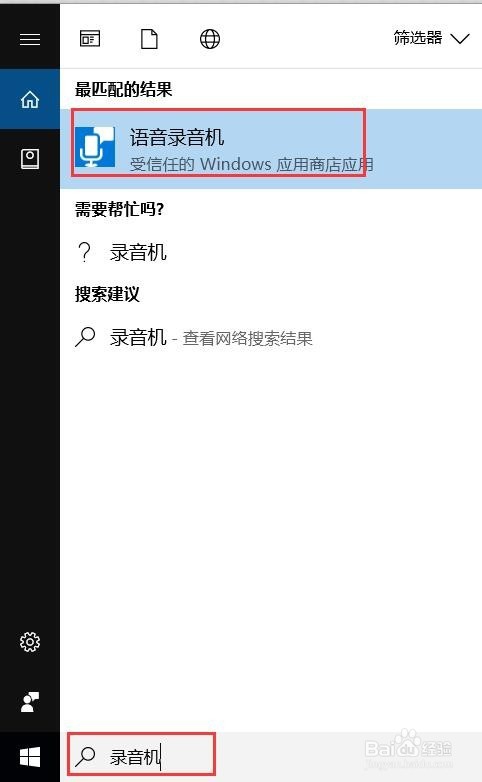
2:也可以通过快速启动应用栏,找到 拼音y。
找到语音录音机。
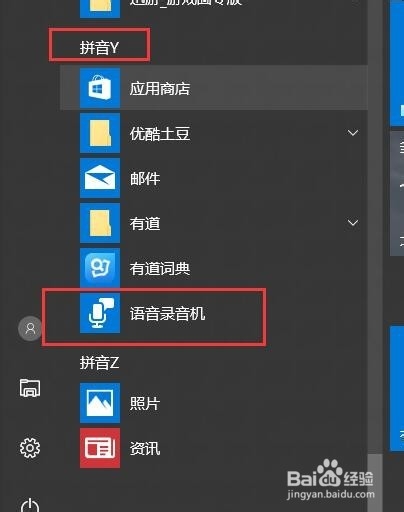
3:点击,打开录音机。
ctrl+R,开始录制,或者点击录制按钮开始录制。
点击暂停按钮,暂停录音。
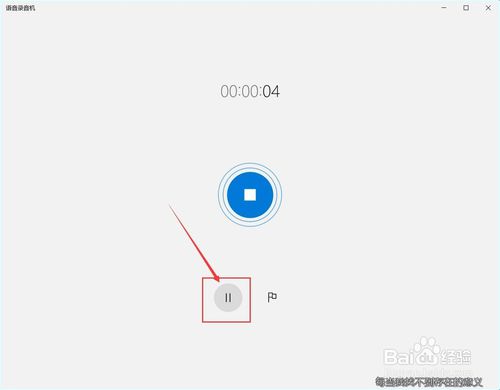
4:点击标记按钮或者ctrl+M,添加时间标记。
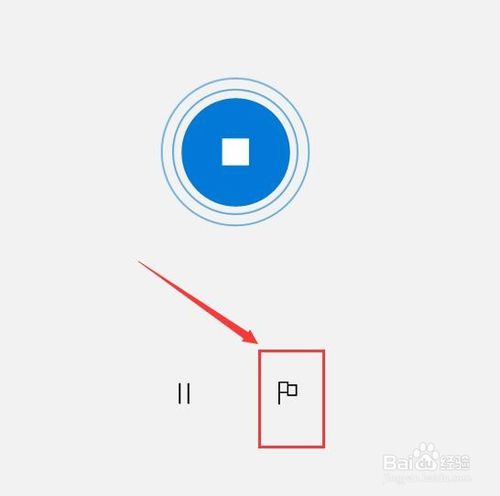
5:点击,终止按钮,结束录音。
完成录制
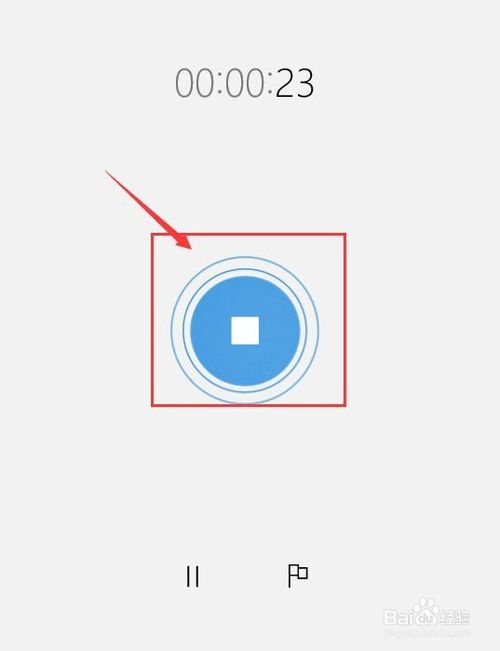
6:在左侧可以查看今天录音。
点击播放按钮播放录音。
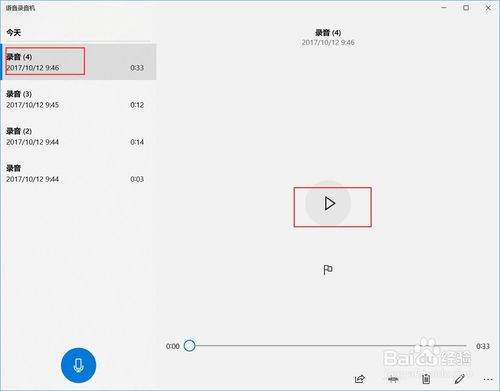
7:win10还提供了裁剪编辑语音功能。
点击裁剪按钮,就可以任意裁剪录音,那么跟刚才的标记功能就有很大的帮助了。
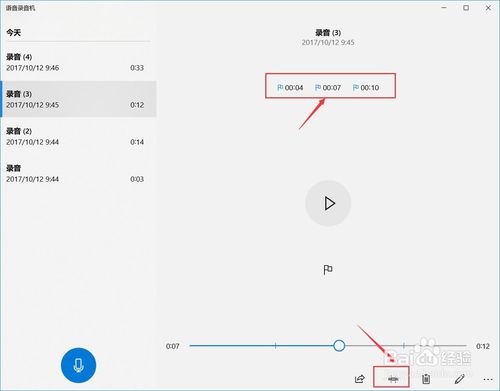
8:可以重命名录音。点击编辑按钮,重命名。
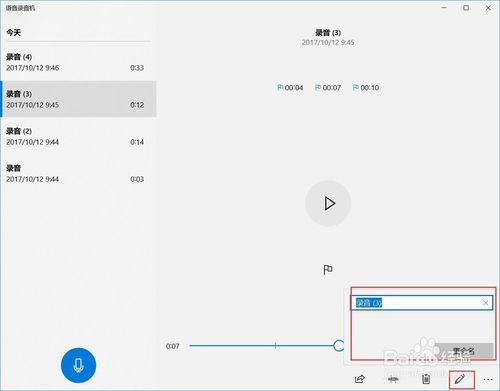
9:点击删除按钮,删除录制的语音。
点击更多,可以查看录音的存放位置。
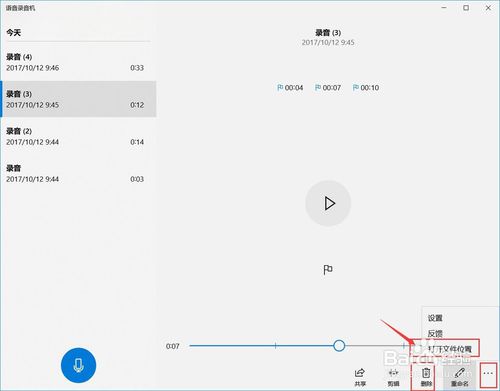
相关推荐:
推荐教程
Win10教程
Win10系统安装教程
Win10系统下载排行
